Päivitetty viimeksi: 12.3.2019
Opettajat ja koulun muu henkilökunta voivat merkitä tapahtumia Wilman kalenteriin, josta ne näkyvät joko kaikille Wilma-käyttäjille, tietylle joukolle tai yksittäiselle henkilölle.
Tapahtumia on pääasiassa kolmenlaisia:
- Tapahtumat, jotka eivät vaadi ilmoittautumista. Ne ovat kalenterissa vain tiedoksi (esim. liikuntapäivä, avoimet ovet, opettajain kokous, teemaviikko).
- Tapahtumat, joihin ilmoittaudutaan varaamalla itselle sopiva aika (esim. opinto-ohjaajan tai ryhmänohjaajan tapaaminen, huoltajille vanhempainvartit).
- Tapahtumat, joihin voidaan ilmoittaa useampi henkilö samalle ajankohdalle (esim. vanhempainilta, projektipalaveri, tukiopetusryhmä).
Tapahtumia voivat luoda opettajat ja henkilökunta. Ilmoittautuminen on mahdollista kaikille wilma-käyttäjille, myös huoltajille esimerkiksi vanhempainiltaan tai ryhmänohjaajan/kuraattorin/opon tapaamiseen alaikäisen opiskelijan ollessa kyseessä.
Ohjeen lopussa on linkki tapahtumakalenterin pääohjesivulle ja sieltä tarkempiin ohjeisiin. Tässä ohjeessa on lähinnä ammatillisten oppilaitosten käyttöesimerkkejä.
 Tapahtumakutsut
Tapahtumakutsut
Käyttöönotto
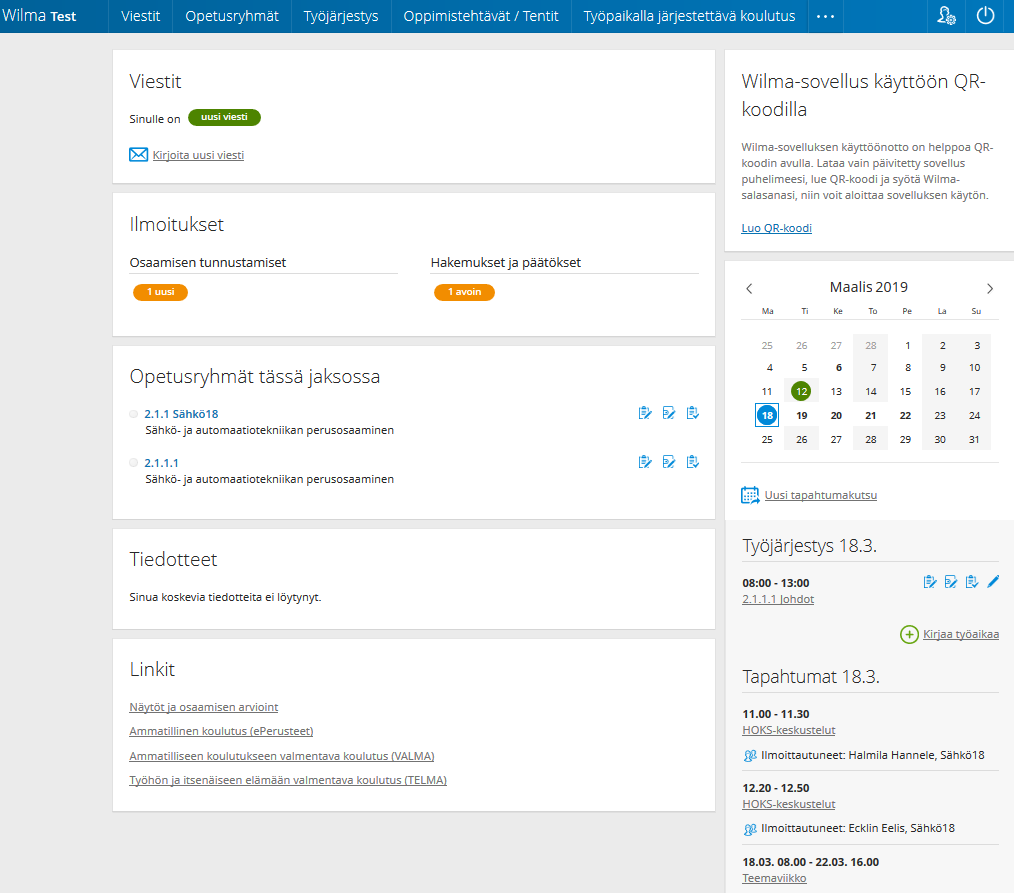
Kalenterissa näkyy:
- tapahtumakutsut/tapahtumat
- päivän työjärjestys sekä
- kokeet/tentit opiskelijoilla.
Tapahtumakutsujen lähetys tapahtuu viestitoiminnon laajennuksena, joten sähköpostiasetukset tulee olla kunnossa, että viestit ja tapahtumakutsut lähtevät.
- Koulun tiedot -rekisterissä tulee olla siis Viestitoiminto käytössä ja Ilmoitukset käytössä.
- Erillisiä käyttäjäoikeuksiakaan ei tarvita.
- Ainoastaan, jos joku käyttäjäryhmä EI saa luoda tapahtumakutsuja, sen voi estää Käyttäjäryhmät-rekisterissä rastimalla kohdan Ei oikeutta lähettää tapahtumakutsuja. Valitse silloin Käyttäjäryhmät-rekisterissä Wilman oikeudet-välilehti ja sieltä Viestitoiminnot-kohta.
Tapahtuman luominen kalenteriin
Wilman etusivulla on kalenteri, jonka alapuolella/sivulla on linkki Uusi tapahtumakutsu. Linkki näkyy vain opettajilla tai henkilökunnalla. Klikkaa linkkiä, jolloin pääset Tapahtumakutsut-sivulle. Valitse osallistujat (=kutsuttavat), kirjoita tapahtumalle kuvaus sekä valitse tapahtuman ajankohta. Jos tapahtumaan pitää ilmoittautua, täytä myös ilmoittautumisen ja peruuttamisen tiedot. Lähetä kutsu, jolloin vastaanottajien Wilman etusivulle ilmestyy tieto tapahtumasta.
1) Tapahtuma, joka ei vaadi ilmoittautumista:
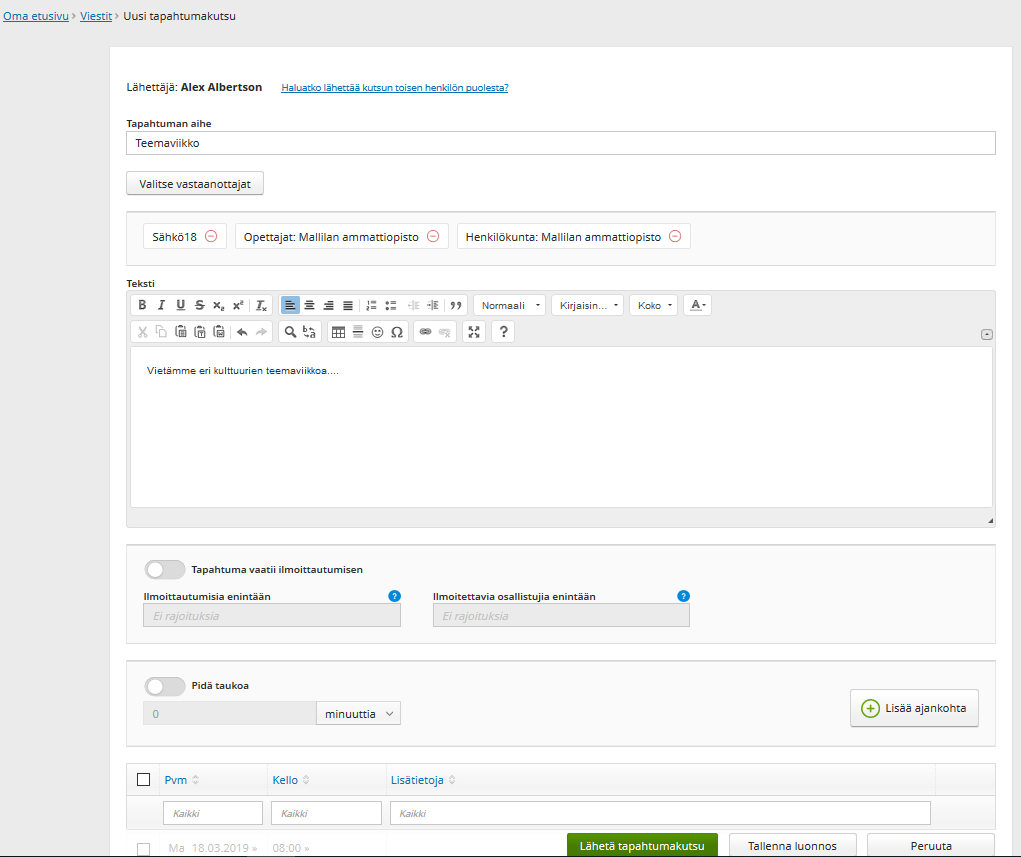
Osallistujat kutsutaan mukaan klikkaamalla Valitse vastaanottajat -painiketta. Vastaaottajat valitaan samalla tavalla kuin Viestit-toiminnossa: Oikeasta reunasta avautuu sivupaneeli, josta vastaanottajat valitaan.
Kirjoita tapahtumalle vielä aihe sekä viestikenttään lisätietoa tapahtumasta. Voit esimerkiksi tarkentaa, mitä tapahtuma sisältää tai antaa muita lisäohjeita.
Täytä sitten tapahtuman alkamis- ja päättymisajat sekä mahdolliset muut tiedot. Klikkaa rivin lopussa V-merkkiä, jolloin tiedot tallentuvat. Lähetä tapahtumakutsu sivun alareunan painikkeesta.
2) Tapahtumat, joihin ilmoittaudutaan varaamalla aika vain itselle:
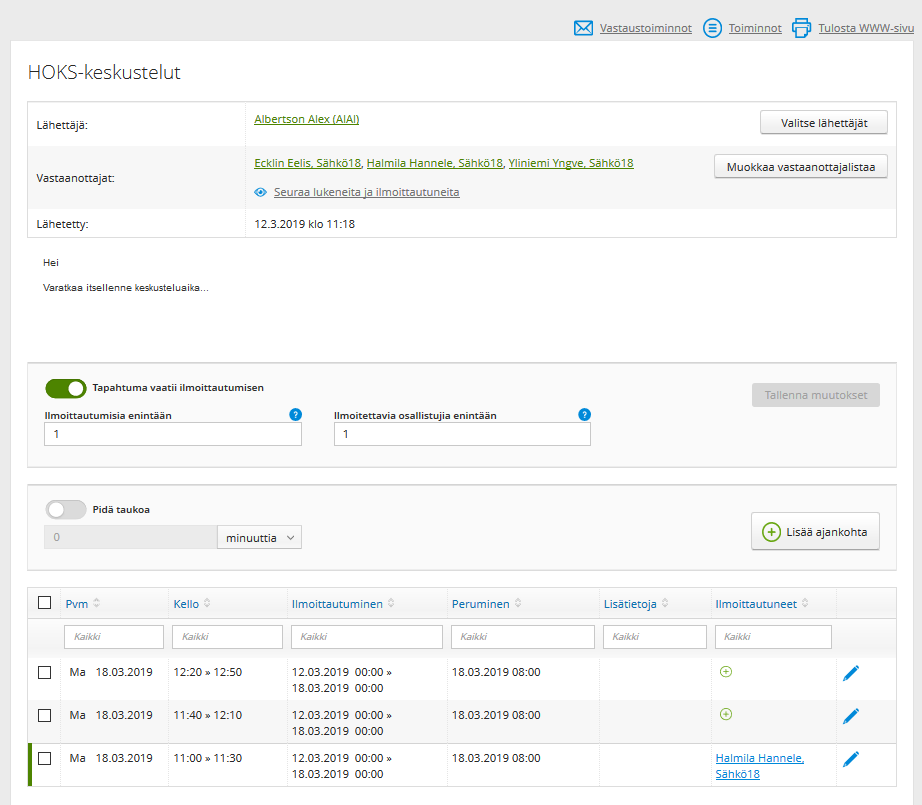
Tapahtuma luodaan samoin kuin ensimmäisessä kohdassa, mutta lisäksi valitaan Tapahtuma vaatii ilmoittautumisen. Ilmoittautumisia enintään ja Ilmoitettavia osallistujia enintään -kohtiin laitetaan "1". Tapaamisajankohtia lisätään tarvittava määrä vaikkapa monelle iltapäivälle ja yksi tapaaminen kestää esim. 20 min.
Täytä ensimmäisen tapaamisen alkamis- ja päättymisajat. Jos tapahtuma vaatii ilmoittautumisen, Wilma pyytää myös ilmoittautumisen alkamis- ja päättymisajan sekä perumisen viimeisen ajankohdan. Klikkaa seuraavaksi Lisää ajankohta. Wilma ehdottaa seuraavaksi alkamisajaksi edellisen loppumisaikaa. Voit myös lisätä aikojen väliin tauot, jos tarvetta.
Tapahtuma näkyy kalentereissa, kun joku on ensin ilmoittautunut tapahtumaan.
3) Tapahtumat, joihin voi ilmoittautua useampi henkilö samalle ajankohdalle:
Esimerkiksi vanhempainiltaan halutaan kerätä ilmoittautuneet riittävien istumapaikkojen ja tarjoilun varaamiseksi. Silloin luodaan yksi tapahtuma-ajankohta, johon voi ilmoittautua monta henkilöä samalle ajankohdalle. Lisäksi yksi henkilö voi ilmoittaa useamman kerralla, esim. huoltaja ilmoittaa toisen vanhemman/huoltajan samalla kertaa.
Valitaan Tapahtuma vaatii ilmoittautumisen. Ilmoittautumisia enintään -kohta voidaan jättää tyhjäksi tai siihen laitetaan esimerkiksi 200, jos tilaan ei mahdu enempää ja Ilmoitettavia osallistujia enintään -kohtaan laitetaan "2". Tapahtumakutsun luoja voi seurata ilmoittautuneiden yhteismäärää. Klikkaamalla ilmoittautuneiden lukumäärää, avautuu nimilista ilmoittautuneista. Ilmoittautuneet voi myös tulostaa.
Tapahtuma näkyy kalentereissa, kun joku on ensin ilmoittautunut tapahtumaan.
Huomioita
Jos huoltaja ilmoittaa molemmat samalla, tapahtuma näkyy molempien kalenterissa. Toinen huoltaja ei voi kuitenkaan varata enää toista aikaa samasta tapahtumakutsusta.
Tapahtumakutsut eivät näy Kurressa. Opettajalle voi varata Kurreen esimerkiksi sijoitustyypillä valmiiksi tietyt ajankohdat hoks- ym. keskusteluja varten.Silloin keskusteluihin kuluneen ajan voi huomioida työmäärälaskennassa.
 Kutsun lähettäminen, ilmoittautuminen ja poistaminen
Kutsun lähettäminen, ilmoittautuminen ja poistaminen
Kun kaikki tiedot on täytetty, klikkaa vielä Lähetä tapahtumakutsu -painiketta.
Tapahtuman luoja on automaattisesti mukana tapahtumassa, mutta ilmoittautumista vaativa tapahtuma näkyy omassa kalenterissa vasta, kun joku toinenkin on ilmoittaunut siihen.
Tapahtuman näkyminen kutsutuilla
- Tapahtumat, jotka eivät vaadi ilmoittautumista, näkyvät kutsuttujen kalentereissa heti.
- Klikkaamalla päivää tapahtuman tiedot ilmestyvät kalenterin alapuolelle tai viereen.
- Tapahtuman nimi on linkki tapahtuman tarkempiin tietoihin.
Ilmoittautumista vaativista tapahtumista näkyy tieto Wilman etusivulla: Sinulle on tapahtumakutsu, johon et ole vielä vastannut. Kun henkilö ilmoittautuu, ilmestyy tapahtuma kalenteriin.
Kaikki tapahtumakutsut näkyvät Wilman Viestit-sivulla, Tapahtumakutsut-välilehdellä.
Tapahtuman avaaminen
Tapahtumaan siirrytään joko klikkaamalla etusivun "Sinulle on x tapahtumakutsua" -linkkiä tai Viestit-sivun Tapahtumakutsut-välilehden kautta. Kalenterissa jo näkyvään, ei-ilmoittautumista vaativaan tapahtumaan voi siirtyä ko. päivää klikkaamalla, jolloin päivän tapahtumien tiedot aukeavat kalenterin alle tai viereen (riippuen siitä, mihin kohti kukin wilma-käyttäjä on kalenterin etusivullaan tallentanut). Kunkin tapahtuman kohdalla on linkki kyseiseen tapahtumaan.
Tapahtumaan ilmoittautuminen
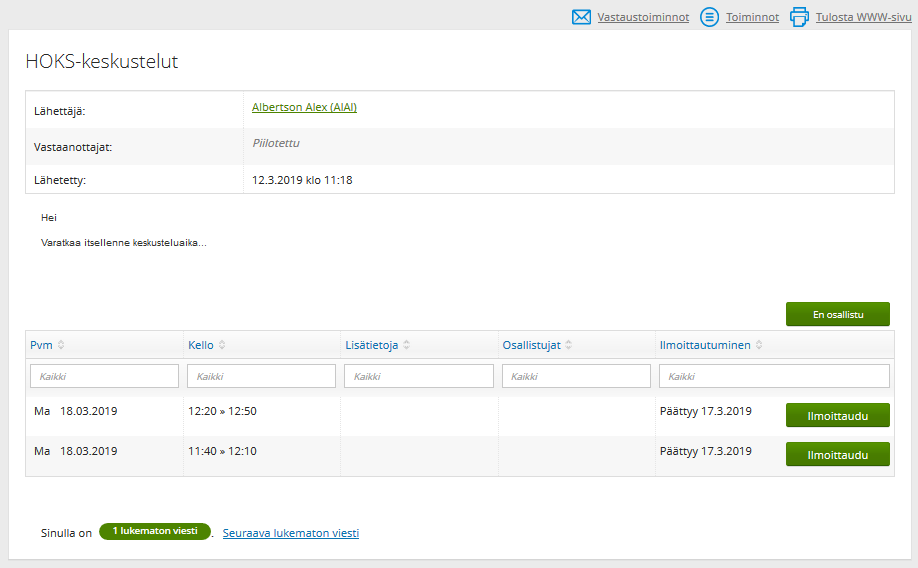
Jos tapahtumaan ei aio osallistua ollenkaan, voi painaa En osallistu-painiketta, jolloin tieto välittyy kutsun lähettäjälle. Kutsun lähettäjä näkee ei-osallistuvat henkilöt Wilmassaan, kun klikkaa tapahtumakutsun vastaanottajalistassa Seuraa lukeneita ja ilmoittautuneita->Seuraa ilmoittautuneita.
Jos Ilmoittaudu-painike ei ole aktiivisena,
- tapahtuma on jo täynnä / kaikki ajankohdat on varattu, tai
- tapahtuma on jo mennyt tai ilmoittautumisaika päättynyt, tai
- opiskelijan toinen huoltaja on jo ilmoittautunut tapahtumaan. Ks. huoltajien ilmoittautumisesta tarkemmin erillisestä ohjeesta.
Tapahtuman poistaminen
Tapahtumakutsun lähettäjä voi poistaa tapahtuman, vaikka siihen olisi tullut jo ilmoittautumisia. Poistaminen tapahtuu Tapahtumakutsut-sivulla laittamalla rastin tapahtumarivin edessä olevaan ruutuun ja painamalla Poista valitut -painiketta.
Ilmoittautuneille lähtee välitön ilmoitus, jos viesteistä on välittömät ilmoitukset päällä.
 Kutsun lähettäminen ja ilmoittautuminen toisen puolesta
Kutsun lähettäminen ja ilmoittautuminen toisen puolesta
Kutsun lähettäminen toisen puolesta
Tapahtumakutsun voi lähettää myös toisen puolesta, esim. sihteeri lähettää kokouskutsun rehtorin puolesta tai luo vanhempainvarttien/hoks-keskustelun aikoja ryhmänohjaajan puolesta ja lähettää kutsut opiskelijoille/huoltajille.
Käyttäjäryhmät-rekisterissä rastitaan Oikeus lähettää tapahtumakutsu toisen opettajan tai henkilökunnan jäsenen puolesta. Oikeus löytyy Wilman toiminnot -välilehdeltä, Wilman moduulit / Viestitoiminnot-kohdasta. Oikeus lisätään niille käyttäjäryhmille, joiden pitää pystyä lähettämään tapahtumakutsuja toisten puolesta, esim. koulusihteerit. Sama käyttäjäryhmä lisätään Opettaja-/ Henkilökunta-rekisterissä kenttään Käyttäjäryhmä Wilmassa niille, jotka tätä oikeutta tarvitsevat.
Wilmassa tapahtumakutsu luodaan normaaliin tapaan seuraavin poikkeuksin:
- Yläreunassa näkyy lähettäjänä Wilmaan kirjautunut henkilö. Sen vieressä on linkki: Haluatko lähettää kutsun toisen henkilön puolesta?
- Sitä klikkaamalla avautuu sivupaneeli, josta valitaan kutsun varsinaiseksi lähettäjäksi tarkoitettu henkilö/henkilöt.
- Wilmaan kirjautuneen henkilön nimen alle ilmestyy Valitse lähettäjät -painike, josta voi valita vielä lisää lähettäjiä. Lähettäjäksi valittujen nimet näkyvät vastaanottajille "lähettäjänä".
- Jos valitaan joku toinen henkilö lähettäjäksi, tulee esiin kenttä Piilota kutsun tapahtumat omasta kalenteristasi. Sen rastimalla tapahtuma ei näy varsinaisen lähettäjän eli esim. sihteerin omassa kalenterissa eikä hänen nimensä näy kutsun lähettäjälistassa.
- Sekä varsinainen lähettäjä että se, kenen puolesta kutsu on lähetetty, voivat muokata kutsua ja seurata ilmoittautuneita.
Tapahtumaan ilmoittautuminen toisen puolesta
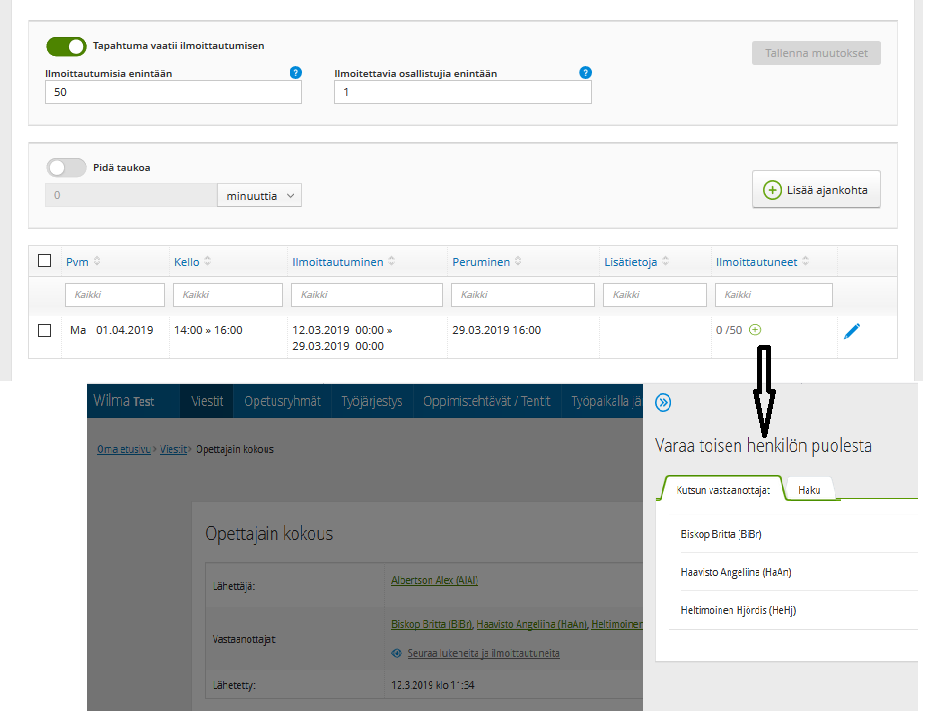 Tapahtumakutsun lähettäjä voi myös lisätä suoraan jonkun kutsutuista henkilöistä tapahtumaan. Kutsun lähettäjä avaa tapahtumakutsun omassa Wilmassaan. Tapahtuma-ajankohdan rivin perässä on pieni plus (+)-merkki, josta avautuu kutsun vastaanottajien lista erilliseen sivupaneeliin. Sieltä voi ilmoittaa henkilön tapahtumaan tai varata hänelle tietyn ajankohdan esim. henkilökohtaiseen tapaamiseen. Sivupaneelin toisella Haku-välilehdellä voi hakea myös kutsuttujen listan ulkopuolelta henkilöitä ja lisätä heidätkin kutsutuiksi.
Tapahtumakutsun lähettäjä voi myös lisätä suoraan jonkun kutsutuista henkilöistä tapahtumaan. Kutsun lähettäjä avaa tapahtumakutsun omassa Wilmassaan. Tapahtuma-ajankohdan rivin perässä on pieni plus (+)-merkki, josta avautuu kutsun vastaanottajien lista erilliseen sivupaneeliin. Sieltä voi ilmoittaa henkilön tapahtumaan tai varata hänelle tietyn ajankohdan esim. henkilökohtaiseen tapaamiseen. Sivupaneelin toisella Haku-välilehdellä voi hakea myös kutsuttujen listan ulkopuolelta henkilöitä ja lisätä heidätkin kutsutuiksi.
Esimerkki: Opiskelija on työpaikalla oppimassa sellaisessa paikassa, jossa ei ole mahdollisuus päästä Wilmaan. Hän ilmoittaa opettajalle, minkä ajan haluaa varata hoks-keskusteluun. Opettaja varaa ajan opiskelijan puolesta.